

基于物联网的远程温湿度监测系统(3)机智云代码移植
描述
前言
本项目主要通过使用STM32F103C8T6作为主控MCU,ESP8266作为数据透传模块,接入机智云AIoT云平台,通过在线智能产品,实现了远程联网、温湿度监测、APP控制等功能。
上文介绍了“创建云端产品,烧录Gagent”,“DHT11驱动的编写”。本文主要介绍,机智云代码工程移植、采集数据上发、控制数据下拉、配置入网。
机智云代码工程移植
前面我们有说到,在机智云平台创建产品完成后,生成了一个 MCU 的工程,这个工程是 CubeMX 所创建的,为了保持一致性,我们选择使用 HAL 库进行开发。
1、创建一个新的 CubeMX 工程。
芯片选型为:STM32F103RCTx
2、配置相关外设
2.1 SYS 配置为 SWD 调试
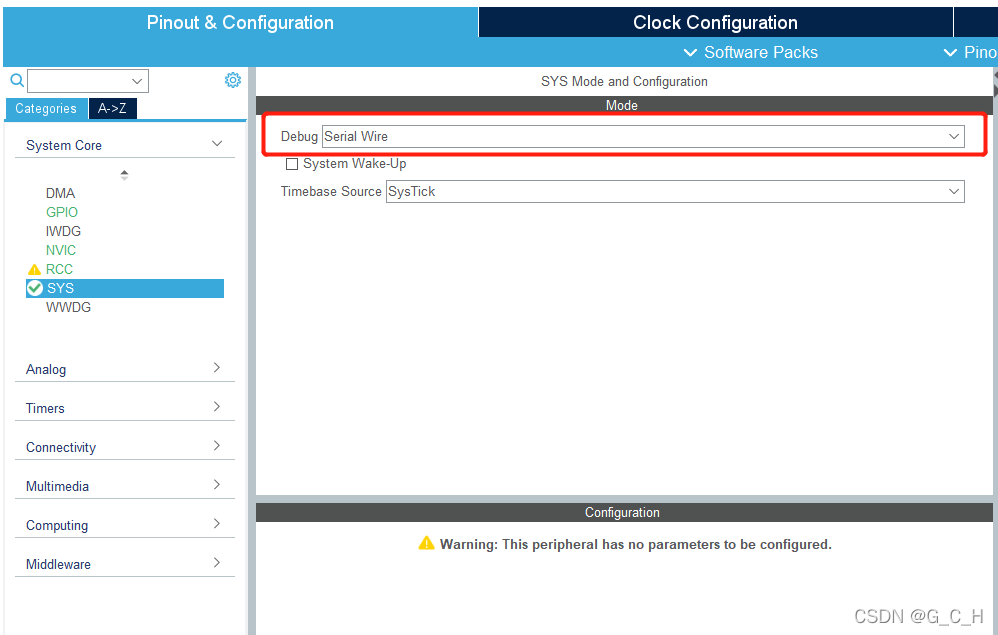
2.2 使能外部高速时钟,并配置为外部晶振
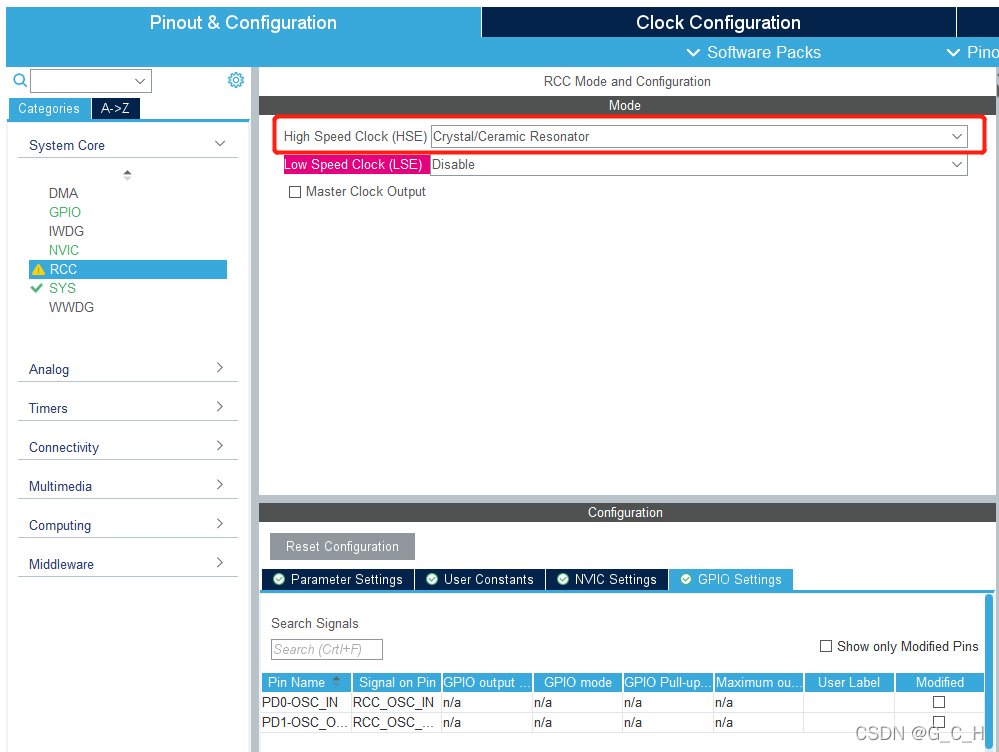
2.3 配置 TIM3 相关参数,机智云的通信协议中会用到
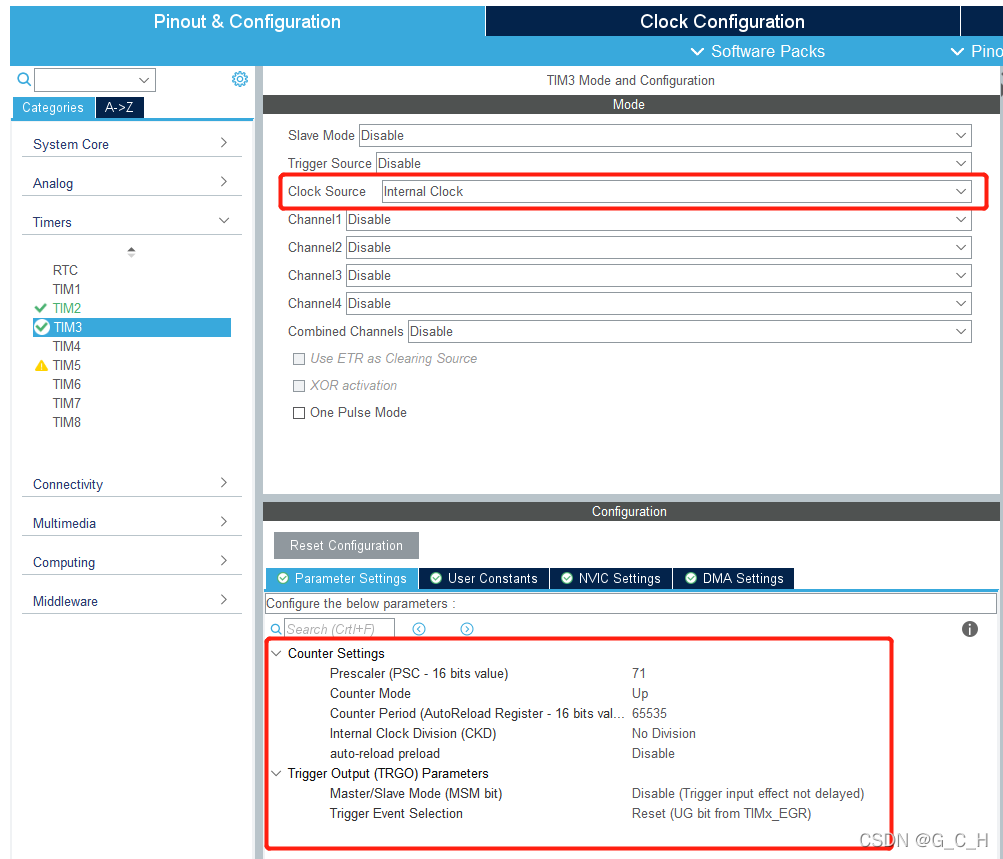
2.4 配置 TIM2 相关参数,用于实现 us 级的延时
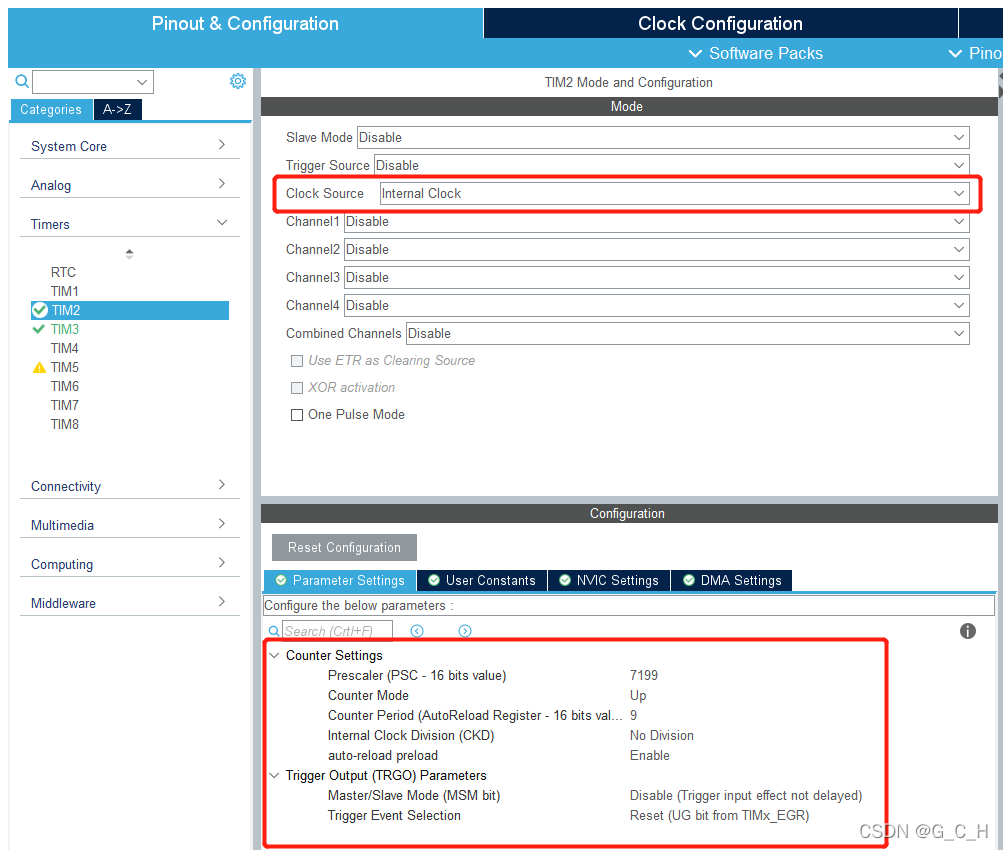
2.5 配置 USART1,用在 PC 端打印信息
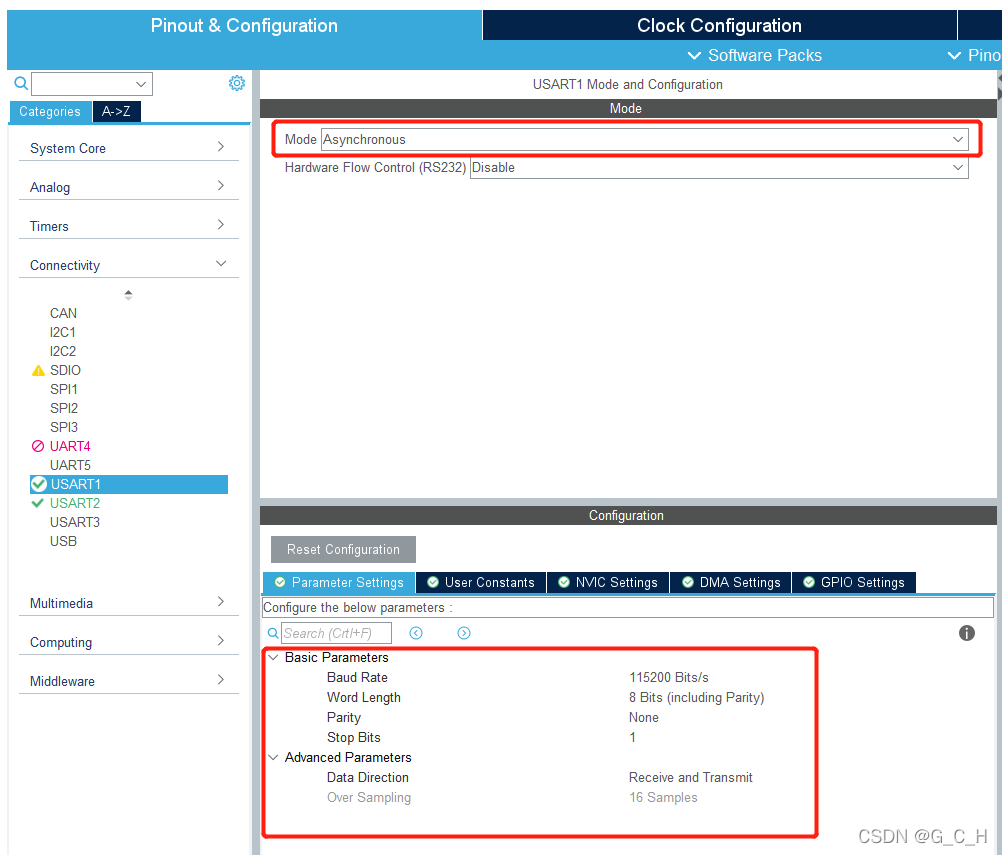
2.6 配置 USART2,用于连接 ESP-8266
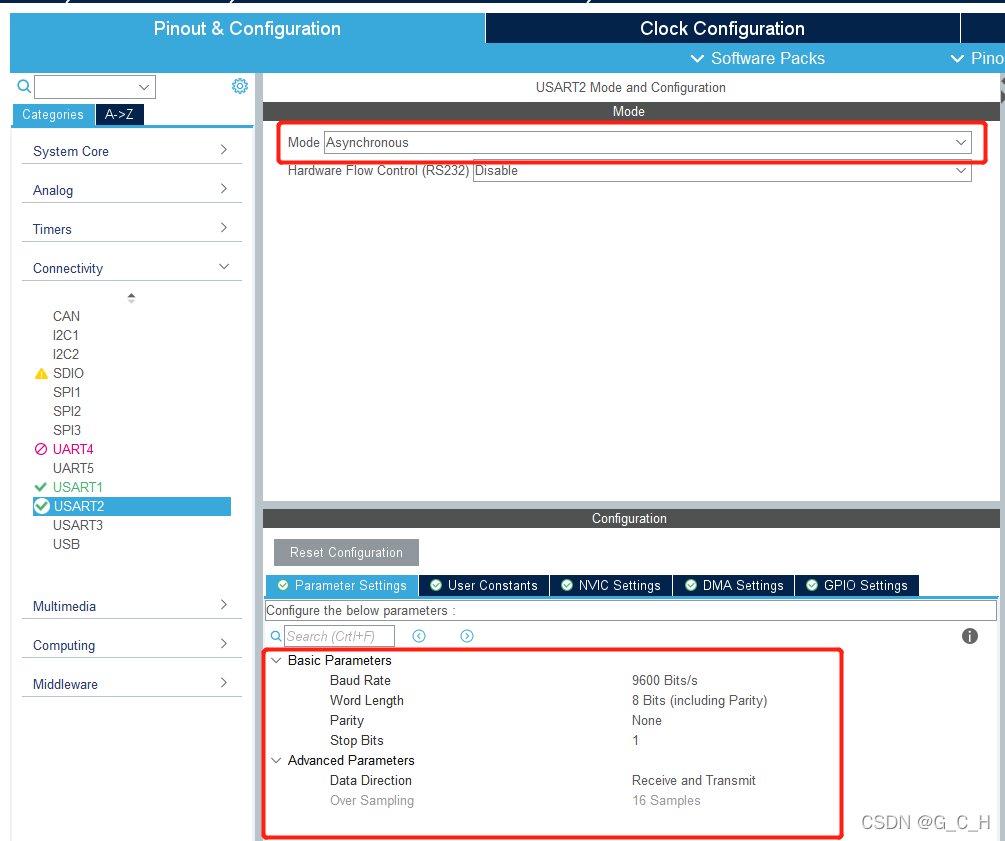
2.6 配置所用到的 IO 口
两个按键
两个按键的公共端配置为 推挽输出模式、低电平且下拉
两个按键的自由端配置为 输入模式、上拉
DHT11 DATA 引脚
配置为 推挽输出模式、高电平且上拉
LED 灯
配置为 推挽输出模式、低电平
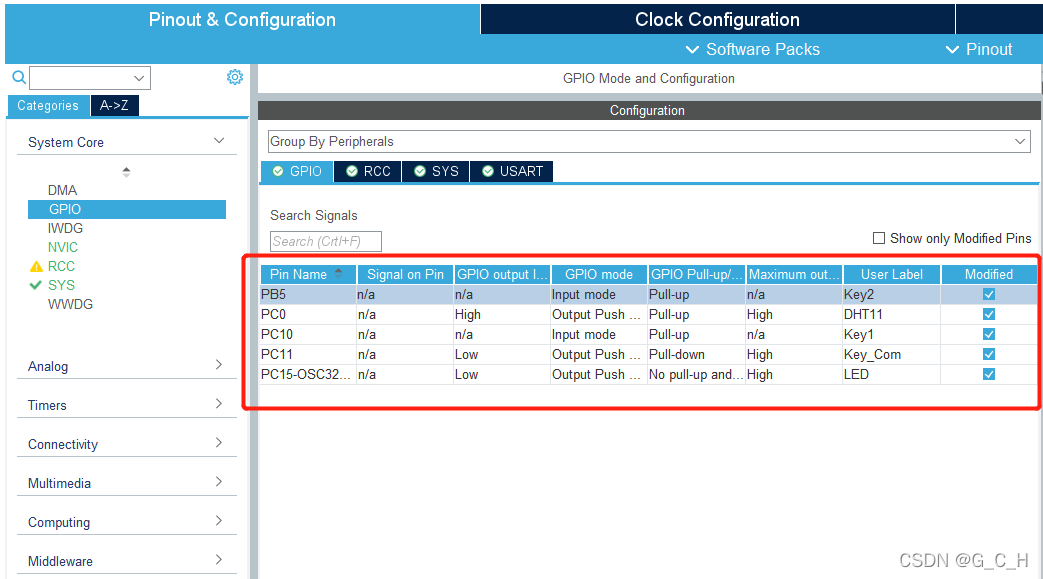
2.7 配置时钟树
输入频率根据板子上的晶振频率填写,我们现在是 8 MHz。接着锁相环进行 9 倍频,使 AHB、APB1、APB2 桥的频率达到最高。
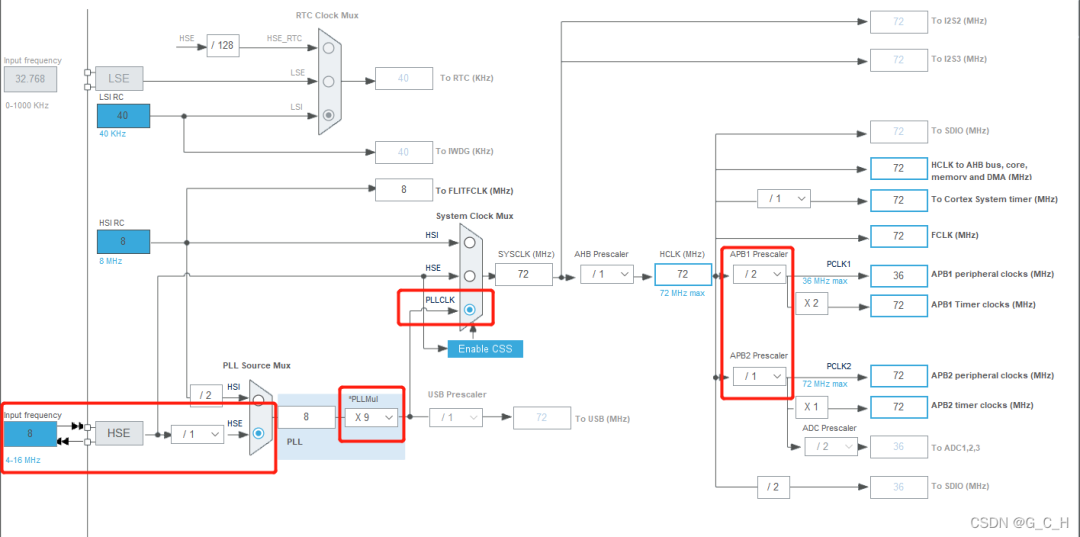
2.8 自动生成 CubeMX 工程
最好对下面的选项进行勾选。
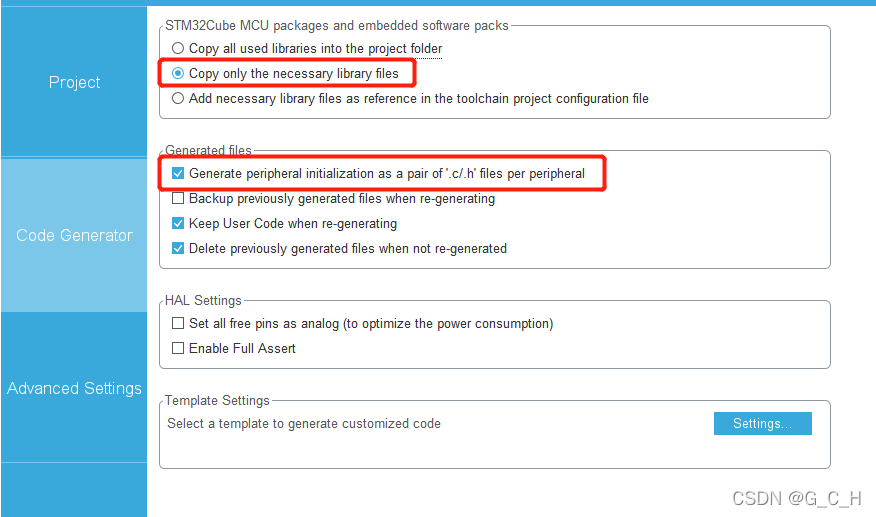
3、将机智云平台生成的协议 demo 移植进入自己的工程
打开机智云工程文件夹,将其中的 Gizwits、Hal、Utils 文件夹复制到自己的工程文件夹中。
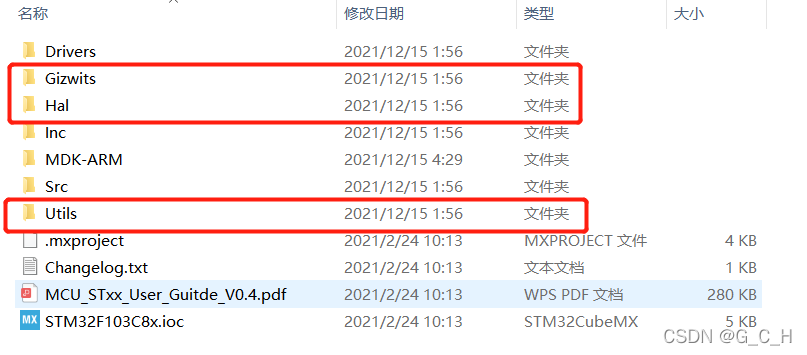
在 Keil 中将复制的所有文件导入工程
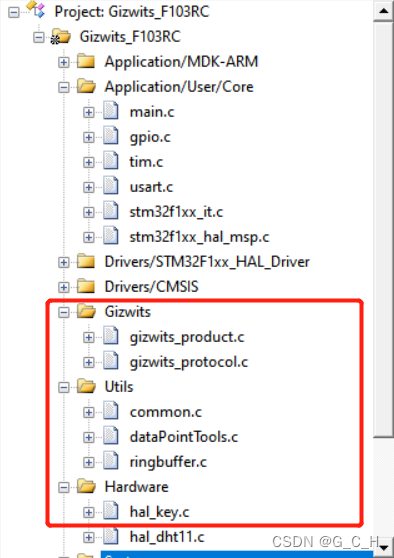
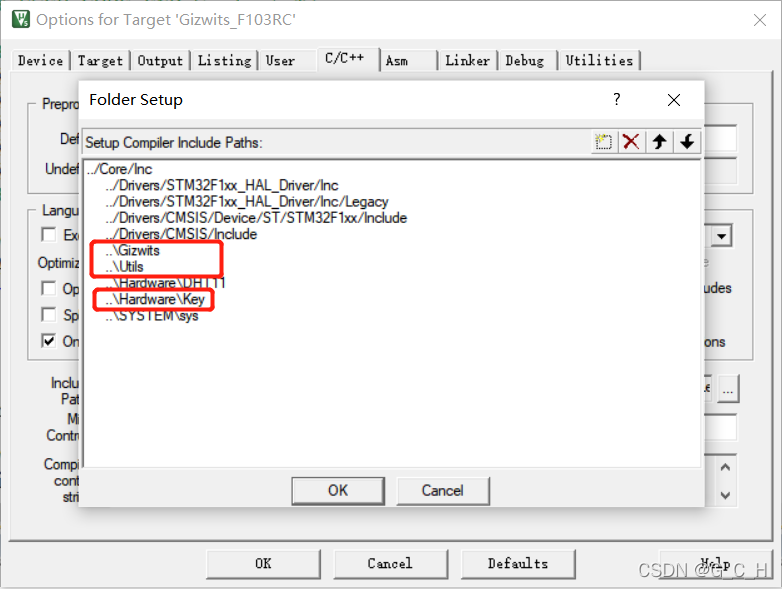
修改 hal_key.c 中的初始化
语句中对应的IO 口和引脚号改为自己配置好的
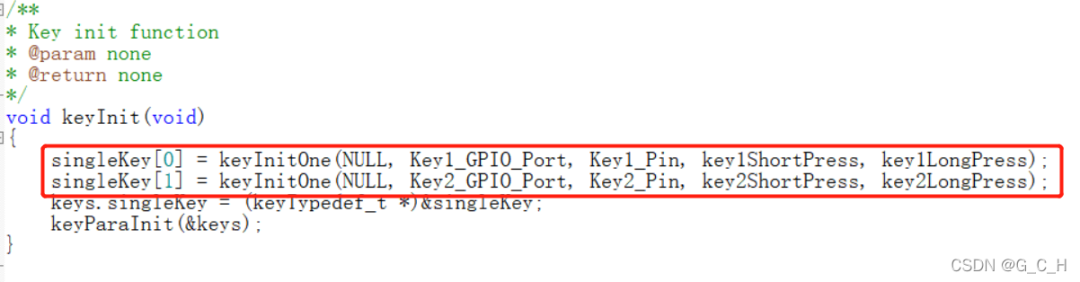
完成上述步骤后,工程移植成功。
采集数据的上发
void gizwitsHandle(dataPoint_t *dataPoint)参数 dataPoint [in]:用户设备数据点。
该函数中完成了相应协议数据的处理即数据上报的等相关操作。
自定义相关代码如下:
void userHandle(void){ DHT11_Read_Data(&temperature, &humidity); currentDataPoint.valuetemperature = temperature;//Add Sensor Data Collection currentDataPoint.valuehumidity = humidity;//Add Sensor Data Collection}控制数据的下拉
int8_t gizwitsEventProcess(eventInfo_t *info, uint8_t *gizdata, uint32_t len)参数 info [in]:事件队列
参数 data [in]:数据
参数 len [in]:数据长度
用户数据处理函数,包括wifi状态更新事件和控制事件。
自定义相关代码如下:
case EVENT_LED: currentDataPoint.valueLED = dataPointPtr->valueLED; GIZWITS_LOG("Evt: EVENT_LED %d \n", currentDataPoint.valueLED);if(0x01 == currentDataPoint.valueLED) {//user handle PCout(15) = 1; // led灯亮 }else {//user handle PCout(15) = 0; // led灯灭 } break;
ESP8266配置入网
有两种配网的方式:airlink、softap。
这里我们选用 softap 模式进行配网。
步骤如下:
1、板子上电后,短按 按键2 进入 softap 模式
如果想要查询是否处于 softap 模式,可以将串口连接至 PC,查看打印出的相关信息。
2、进入机智云 APP 中选择 热点配置
填写要连接的路由器的账号和密码,以及ESP-8266发出的 WIFI 名前缀和密码。
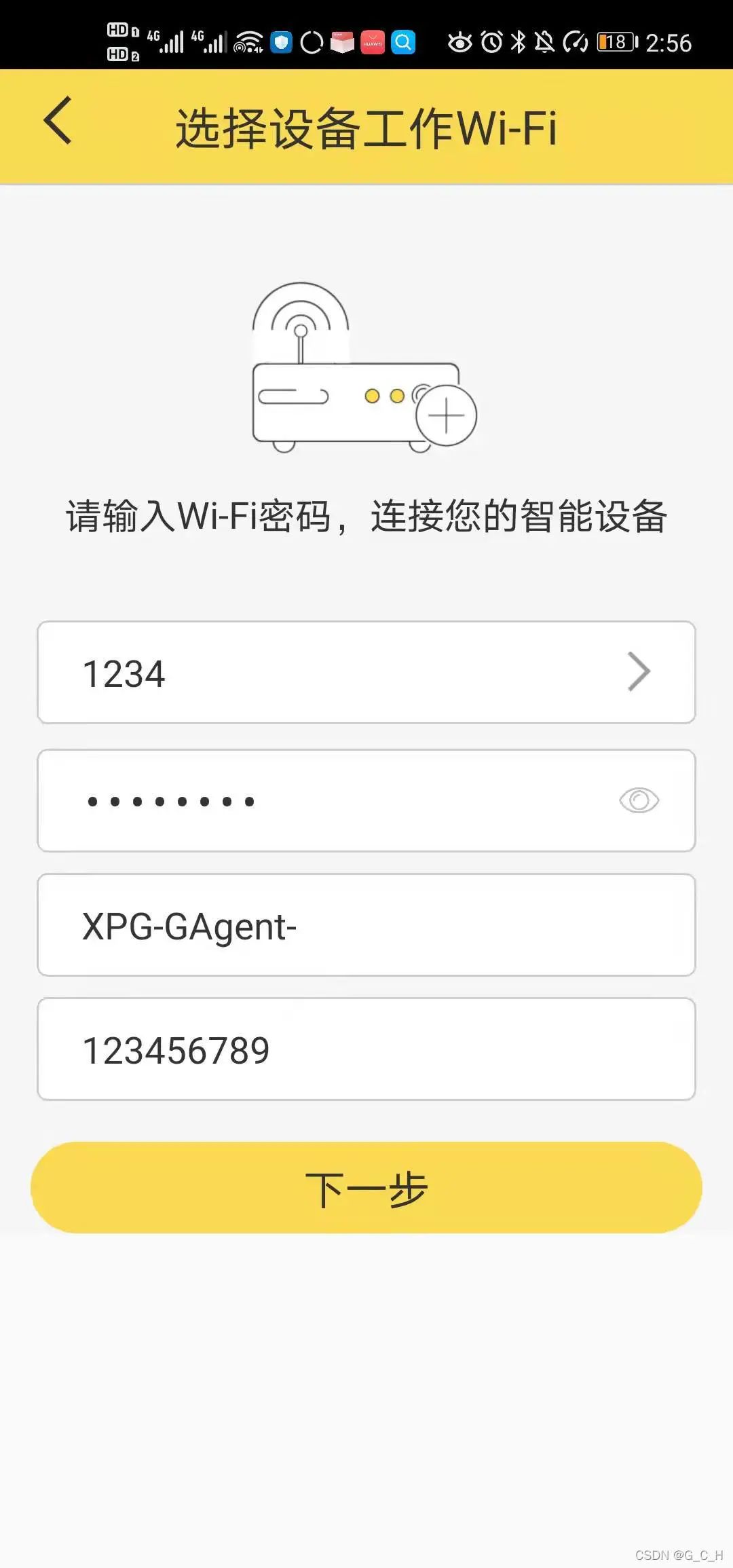
3、选择乐鑫模组
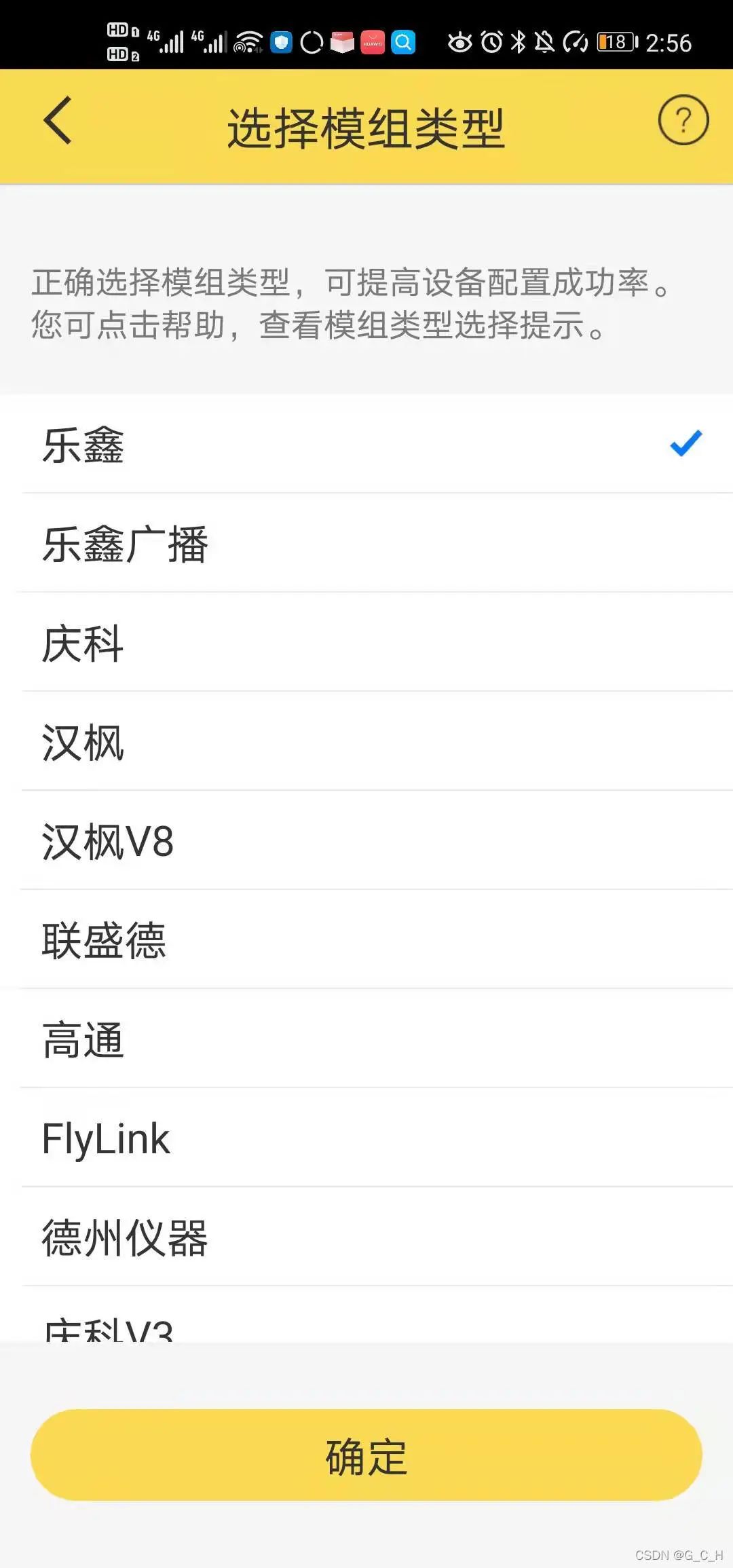
4、按照提示,连接前缀为 XPG-GAgent- 的热点信号
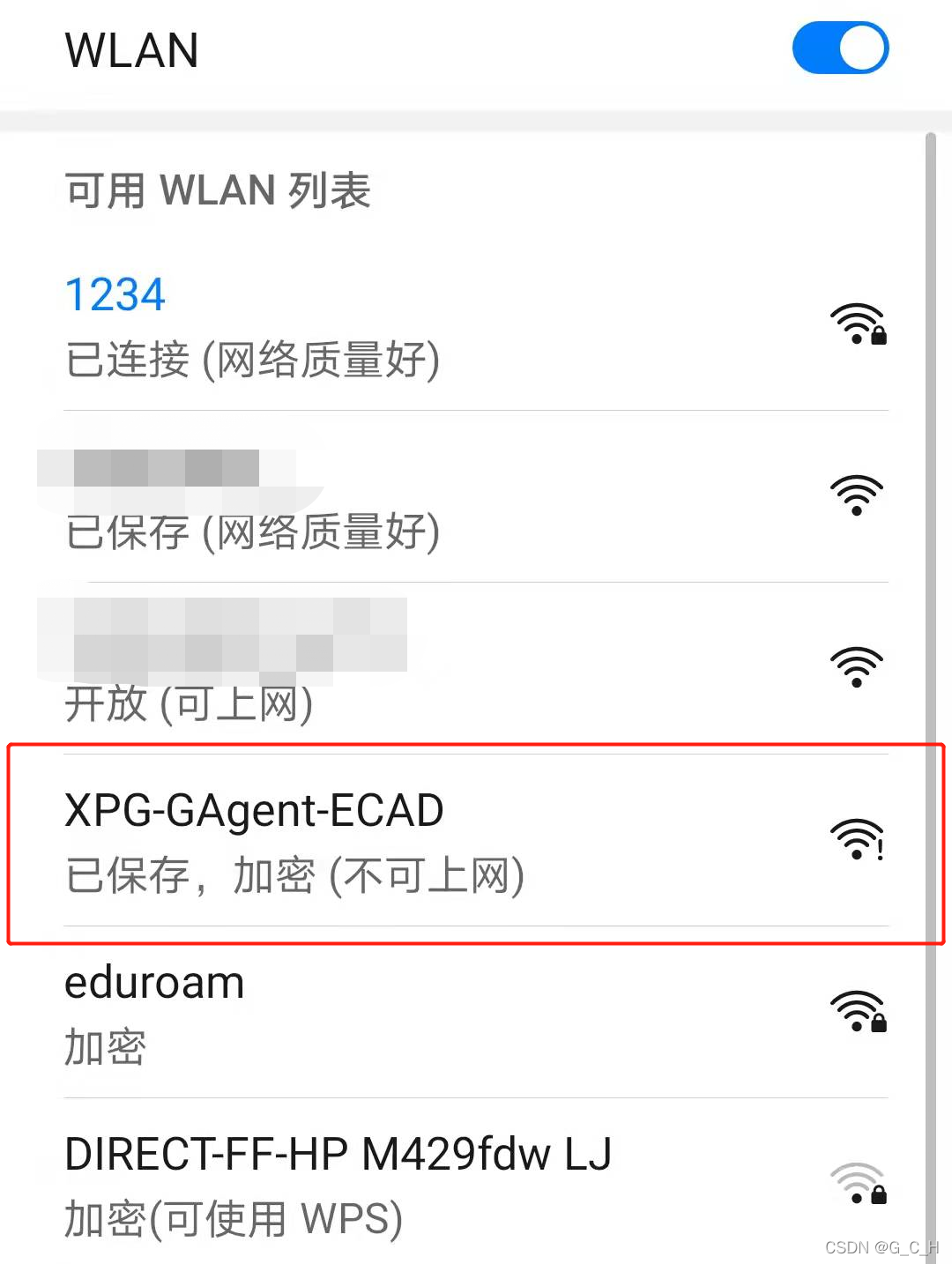
5、等待几秒钟时间
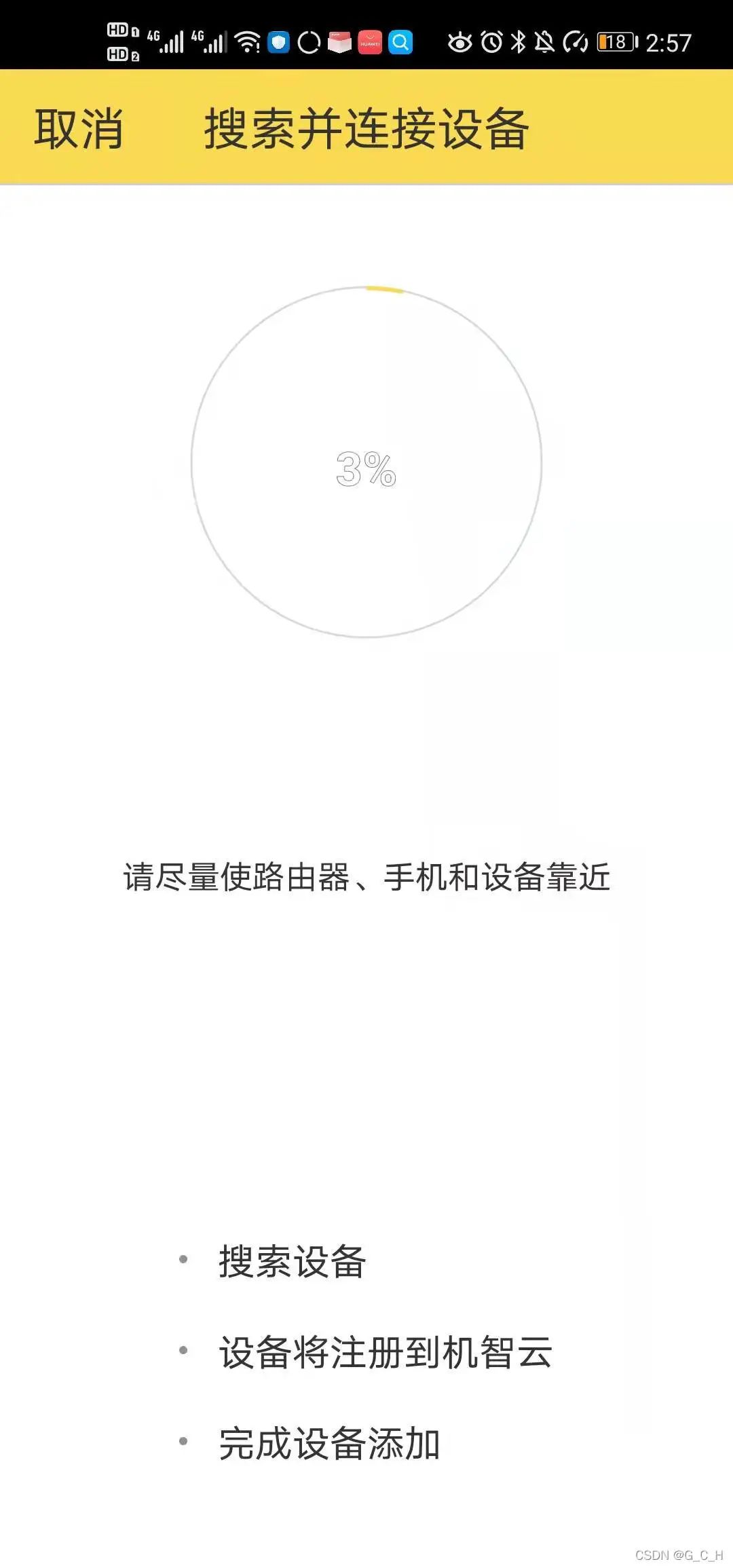
6、连接成功
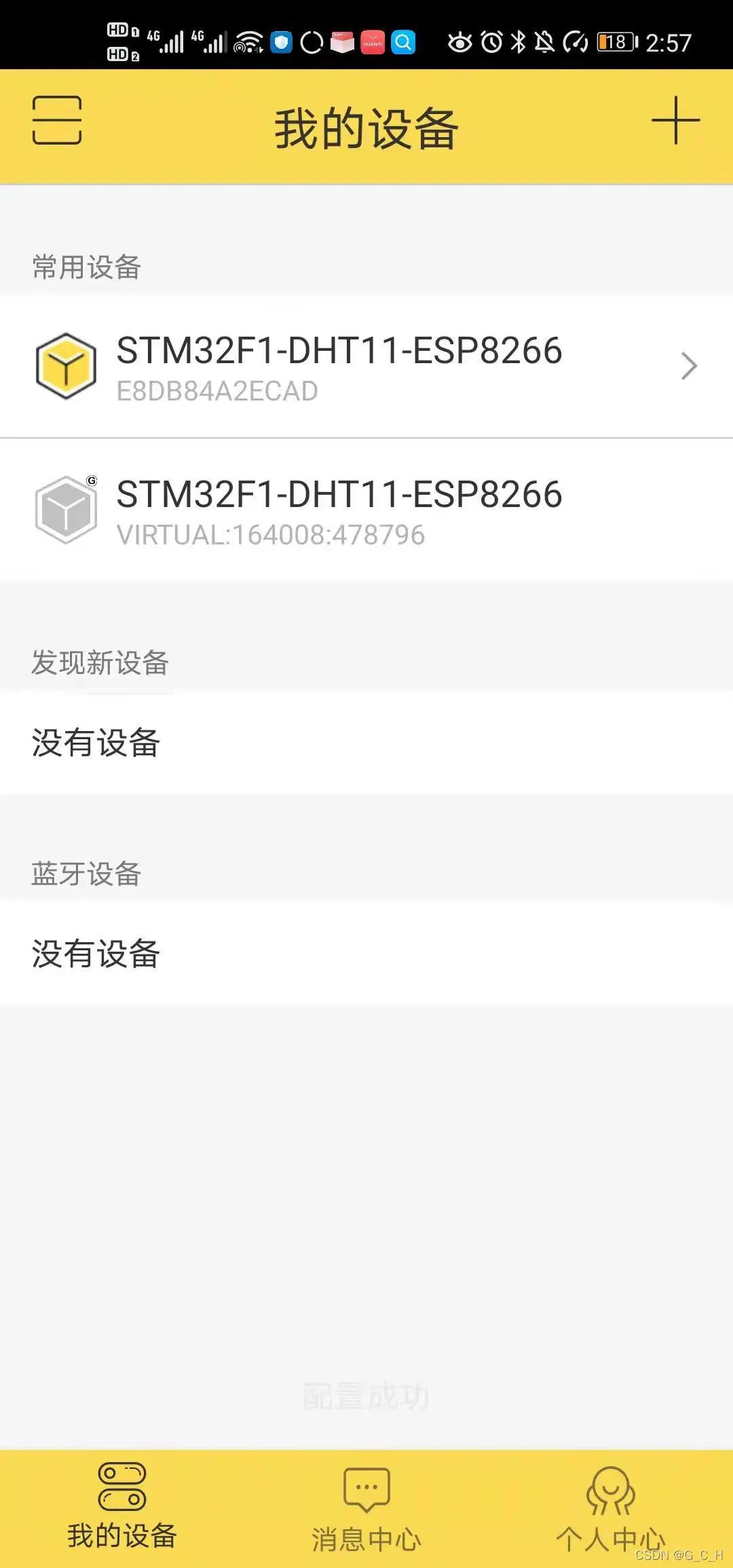
至此,即完成了 ESP-8266 softap 模式的配网。
-
STM32+esp8266连接机智云,上传温湿度数据并控制继电器开关(平台配置、代码生成、代码移植)2025-07-15 904
-
远程温湿度实时监测系统应用方案2025-01-02 1144
-
基于机智云物联网的智能花卉栽培系统2024-05-15 3272
-
温湿度监测物联网系统解决方案2024-02-28 1820
-
机智云平台的高效温湿度智能测控研发2024-02-19 1227
-
温湿度远程监控系统概述2022-12-16 4214
-
基于机智云物联网平台的智能温室大棚控制系统2021-08-04 1776
-
基于机智云物联网平台的智能厨房监测系统2021-07-20 8368
-
库房无线温湿度监控方案 无线温湿度监控系统 仓储物流无线温湿度2021-03-01 4063
-
机智云技术在宠物管理系统中的应用2020-04-22 1911
-
【钛极小龟试用申请】钛极小龟云环境监测及温湿度远程调控实验2018-11-13 2307
-
基于LoRa无线技术温湿度监测解决方案2018-06-12 3790
-
GPRS和3G通信的粮仓温湿度远程监测系统2018-04-24 1437
-
基于物联网技术的花卉大棚温湿度监测系统_郑欣2017-01-19 1137
全部0条评论

快来发表一下你的评论吧 !

